一、环境及配置
win10、cmake 3.15.0-rc3、vs2019、pycharm2021专业版
二、具体操作
1.cmake编译前的准备操作

新建一个文件夹(这里为send)存放我们的所有文件,包括我们项目需要的所有cpp和h文件、从GitHub上下载的pybind11文件夹(下载链接:https://github.com/pybind/pybind11)、新建一个Release文件夹用来存放cmake自动生成的所有文件、新建一个CMakeLists文本文档,内容如下:
cmake_minimum_required(VERSION 3.15.0)
project(Camera_Capture) //这个是cmake编译后的工程名,可以自己定义
add_subdirectory(pybind11)
pybind11_add_module(Camera_Capture main.cpp CameraDS.cpp CameraDS.h) //括号内第一个为工程名,和上面一样,后面包含我们需要的所有文件在main.cpp文件里我们可以将我们要在python里调用的功能封装成一个个函数,如下所示:
void get_frame()
{
//获取一帧
IplImage *pFrame = camera.QueryFrame();
cvShowImage("camera", pFrame);
cvWaitKey(20);
Save_img = pFrame;
}
//module名和cmakelists里的工程名一致,上面函数在下面要重新声明如下
PYBIND11_MODULE(Camera_Capture, m) {
m.doc() = "pybind11 example plugin";
m.def("get_frame", &get_frame, "A function which Main,main(1)");
} //函数名写两遍2.cmake编译以及VS设置
文件夹选择如下,编译器版本和电脑操作系统的位数(一般都是64位)
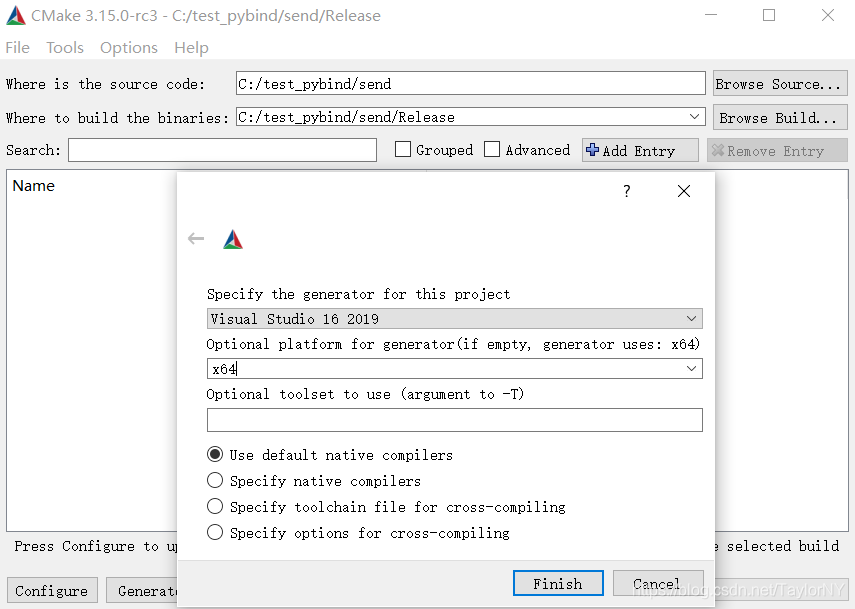
Configure成功后出现如下界面,再点击Generate
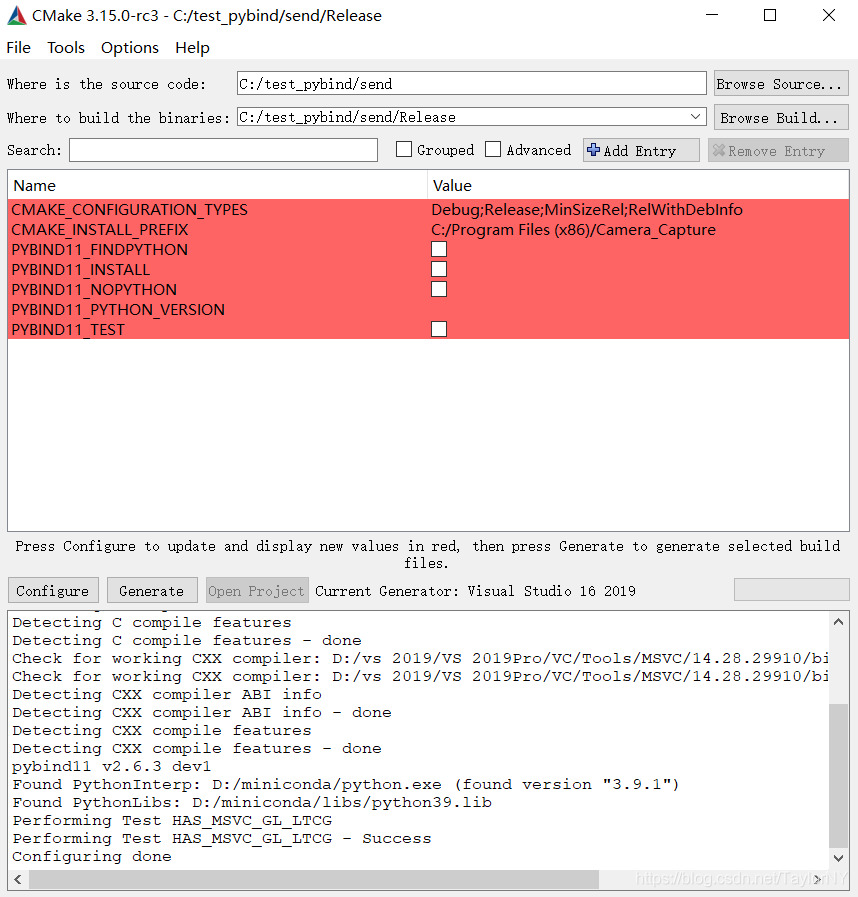
Release文件夹里出现了许多文件,其中一个为cmakelists里我们命名的工程文件,打开该工程(这里为Camer_Capture.sln),将vs调成Release模式,配置好需要的环境确保工程里没有报错,将Camera_Capture设为首选项,生成解决方案,如果成功会生成一个pyd文件如下所示:
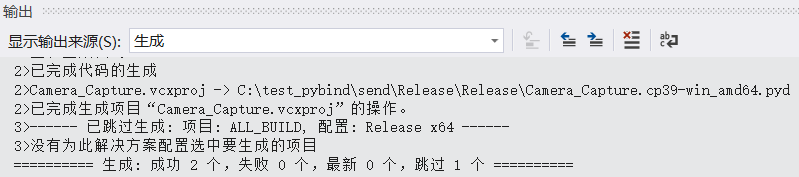
3.pycharm设置
在pycharm下打开我们需要调用c++功能的python项目,点击File——Settings——Project——Python interpreter——点击右上角小齿轮(Show all)——选择当前python的编译环境——点击小图标最后一个(Show paths for the selected interpreter)——把我们刚才新建的Release文件夹下又生成的Release文件夹包含进来,如下图所示:
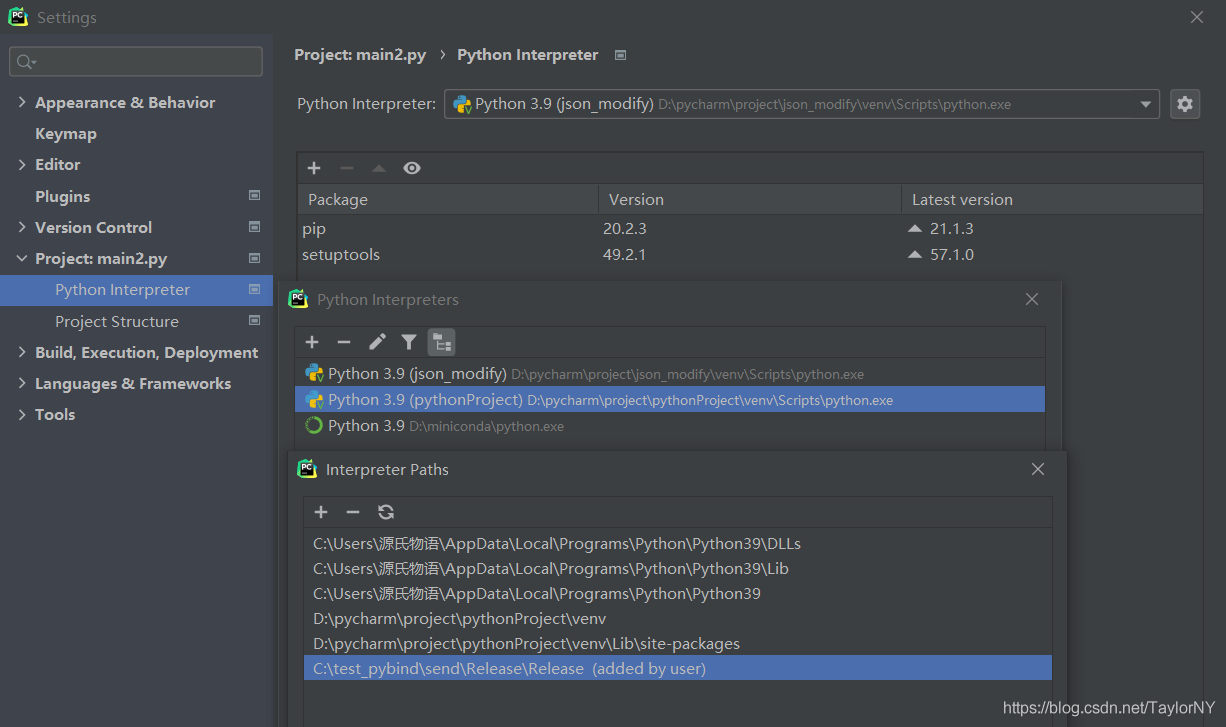
最后在python项目中import该模块就能调用c++里写好的功能了,如图所示:
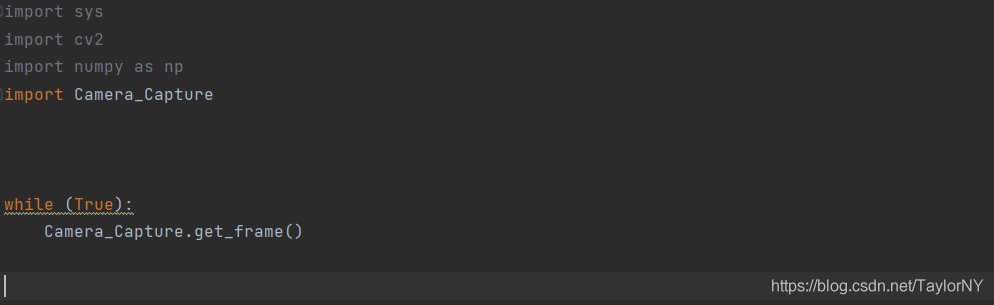
文中有不够详细的地方欢迎各位与我交流。
版权声明:本文为TaylorNY原创文章,遵循CC 4.0 BY-SA版权协议,转载请附上原文出处链接和本声明。